Zoom研修を効果的に実施するコツとやり方とは?|注意事項も解説!
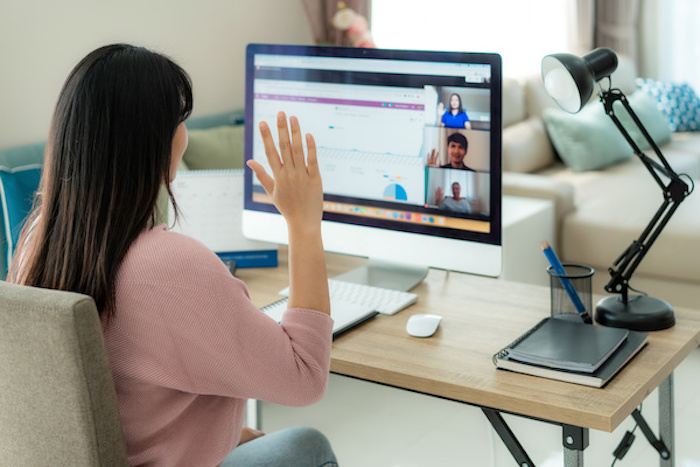
Zoomでの研修を実施する企業も増えましたが、これからZoomを取り入れようという企業も少なくありません。この記事ではZoomで研修を実施する際のコツなどをご紹介します。
01Zoomなどを使ってオンライン研修を行う企業が増えている
近年、研修をZoomなどのWeb会議ツールを用いてオンラインで行う企業が増えています。ここでは、実際にどの程度の割合の企業がオンライン研修を活用しているのかをデータを用いて説明します。
6割以上の企業がオンライン研修を行っている
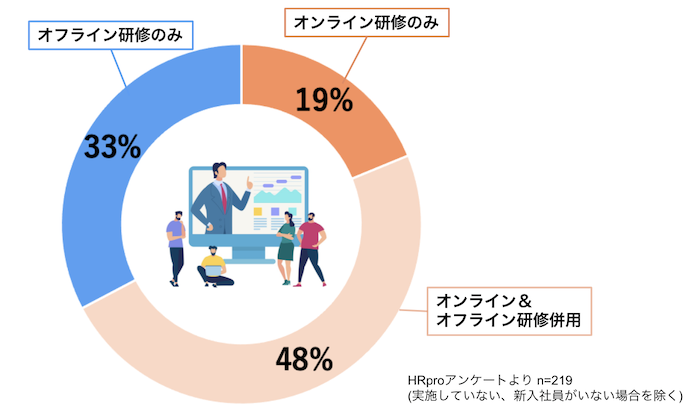
こちらは、2020年度の新入社員研修の実施方法についての調査結果のグラフです。新入社員研修にZoomなどのWeb会議ツールを用いたオンライン研修を取り入れた企業は67%にも上りました。6割を超える数の企業がオンラインでの研修を活用し、新入社員の育成を行っています。そして、オンライン研修とオフライン研修を活用して新入社員への教育を行っている会社も5割近くに上ります。 研修内容に応じて研修方法を使い分けることで、効果的な研修を行うことができるのです。
02Zoomを研修に利用した方が良い企業の特徴
オンライン研修のツールとして急速に普及しているZoomですが、Zoom研修に適した企業とそうでない企業があることも確かです。ここでは、Zoom研修を利用した方が良い企業の特徴をご紹介します。
Zoomを研修に利用した方が良い企業の特徴は、主に下記の3つが挙げられます。
- ・講師を社内外で調達できる
- ・各社員の通信環境を整えることができる
- ・グループワークを取り入れた研修設計を組んでいる
Zoom研修の特徴はオンラインで実施できる点と、簡単にグループワークが行える点にあり、これらの特徴が活かせる企業はZoomでの研修を検討した方が良いと言えます。
講師を社内外で調達できる
Zoomでの研修には講師が必要となります。社内で講師を選出できる企業であれば、社内の人に講師役を担ってもらい、研修設計をしましょう。一方で社内で講師役を用意するのが工数などの課題があり困難な場合は、社外の研修会社に講師を依頼しましょう。社外の講師を利用する場合は費用はかかるものの、その分野の専門家からの講義を受けられるというメリットがあります。
しかし、社内で講師役を選出するのが難しく、外部の講師に依頼するのも難しいという企業もあるでしょう。そのような場合は、アーカイブ型のオンライン研修を利用しましょう。講師の調達も必要なく、Zoomでの研修と異なり時間を制限する必要もありません。一方で、アーカイブ型のオンライン研修はグループワークなどと合わせて研修設計する必要があることは留意しておく必要があります。
各社員の通信環境を整えることができる
Zoom研修はオンラインで実施されるため、各社員の通信環境の影響を大きく受けます。Wi-fiの通信速度が不安定であったり、パソコンの処理速度が遅かったりすると、画面が停止したり音が聞こえなくなるといった不具合が生じて、全員が満足のいく研修とならないことも珍しくありません。
そのため、研修担当者は各社員の通信環境を整えることも念頭に入れておく必要があります。通信環境を整える予算はあるのか。仮に通信環境を各社員に負担させるのであれば、その手当は用意できるのか。通信環境が理由で研修を満足に受講できなかった人に対してのフォロー体制はどうするかなど、事前に決めた上でZoom研修を取り入れるかどうか決める必要があるのです。
グループワークを取り入れた研修設計を組んでいる
Zoomの特徴は後述しますが、ブレイクアウトセッションを利用したグループワークへの移行のしやすさにあります。そのため、講義型の研修をする場合はZoomの特徴を最大限には活かしきれません。講義型とグループワークを組み合わせた研修設計にし、インプットとアウトプットを兼ね備えた研修にしましょう。
Zoomで新入社員研修を実施する企業もありますが、新入社員はインプットする量が多いため、あまりZoomの特徴を活かした研修にすることが難しくもあります。新入社員研修のようなインプットが中心の研修においては、インプットはアーカイブで、グループワークはZoomでのような使い分けも検討した方が良いかもしれません。
03Zoom研修のメリット
Zoomなどを使ってオンライン研修を行う場合、集合研修と比べて不自由が多くなることもありますが、Zoom研修には様々なメリットがあり、集合研修とあまり変わらない、もしくは集合研修よりも高いレベルの研修を行うことが可能となっています。ここでは、Zoom研修のメリットをいくつかご紹介します。
質問が出やすくなる
対面形式で行われる研修では、質問したくてタイミングを見計らっているうちに議題が変わっていたり、いざ複数人を前にすると自分の意見を言いにくかったりと、質問することのハードルが高くなりがちです。しかし、Zoomのチャット機能を活用することで、誰もが自分の質問したいタイミングで質問することができます。そのため、タイミングを見計らう必要も無くなり、質問することへの恐怖心も薄れていき、結果的に質問が出やすくなるのです。さらに、講師の側もそれぞれの都合の良いタイミングで質問に答えることができるため、議論を活発化させることもできます。
受講者が主体的になる
質問が出やすくなるというメリットと関連して、受講者がより主体的に研修を受けるようになるというメリットもあります。対面の研修で多くの人が周りにいる集合研修だと、自分が話を聞いていなくても誰かにそれがバレることはありませんが、オンラインの研修だと受講者それぞれの顔が同じ大きさで映し出されるため、話を聞いていないとバレてしまう場合があるのです。ある意味逃げられない環境ができることで、受講者が主体的に研修に参加するようになり、研修がより効果的なものになります。
社員同士の関係構築の幅が広がる
意外なことかもしれませんが、Zoom研修では社員同士の関係構築の幅が広がるというメリットもあります。どういうことかというと、対面での研修の場合、研修が始まる前の時間や研修の休憩時間に自分と仲が良い仲間と集まりがちになってしまいます。しかし、Zoom研修ではブレイクアウトルームなどを通して、お互いによく知らない、あるいは全く面識の無い社員とコミュニケーションをとる機会が生まれます。その結果、自分と仲が良い社員だけでなく、これまであまり関わってこなかった社員とも関係を築くことができるようになるのです。
1人1人の学びを瞬時に共有できる
1人1人の学びを他の受講者と瞬時に共有できるという点も、Zoom研修の大きなメリットであると言えるでしょう。普通の対面の研修では、研修後に学んだことをレポートにして提出することはあっても、学んだことをその場で他の受講者と共有するという機会はあまりありません。しかし、Zoom研修ではチャット機能を通して誰もが自分の学んだことを共有することができ、それを見た他の受講者も学びを深められるようになります。このように、1人1人の学びを共有することで、受講者の学びがより深まります。
04Zoomで研修をするなら知っておきたい3つの機能
Zoomには特徴的な機能が3つあります。これらの特徴を知っておくことで、研修設計をする際に役に立つため、この章で詳しく紹介します。
ブレイクアウトセッション
ブレイクアウトセッションとは、Zoomのミーティングに参加している人を、複数の小さなグループに振り分けることができる機能です。タイマー機能もあり、グループワークの時間を設定しておくことで、参加者の画面にカウントダウンを表示させることもできます。15分間のグループワークを実施し、強制的に全員の画面に戻すといったこともできるため、研修設計をする上では非常に重要な機能と言えるでしょう。
録画機能
Zoomでは研修を録画・録音することができます。保存方法はローカル保存とクラウド保存の2種類があり、無料版ではクラウド保存を利用することができません。この違いが重要なのは、研修のアフターフォローの面での工数が異なるためです。インターネット環境で研修を満足に受けられなかった受講者へのフォローとして、研修を録画したものを見せることにした場合、ローカル保存した動画データを共有するには、メールに添付したりYouTubeに載せるといった手間がかかります。しかし、クラウド保存であればURLの共有だけで良いので、研修担当者の手間もかかりません。
投票機能
Zoomの有料版には投票機能があります。投票機能を利用することで簡単にアンケートを実施することができ、受け身になりがちな講義型の研修でも双方向性の研修に変えることができます。投票機能を利用するには、事前に設定しておく必要があるので、スケジュールしたミーティングの一番下に「投票をまだ作成していません。」と書かれている欄の「追加」をクリックし、事前にアンケートを作成しておきましょう。
05Zoom研修のやり方
Zoom研修は基本的にはPCを使って行うため、難しい操作が必要なのでは無いかと思われるかもしれませんが、Zoom研修のやり方は非常に簡単です。ここでは、Zoom研修をどのようにして行うのかを画像を用いて説明します。
1.ミーティングを立ち上げる
まずはミーティングを立ち上げます。自分のアカウントにログインをして、画面右上にある「ミーティングを開催する」にカーソルを合わせ、参加する形式を選択します。 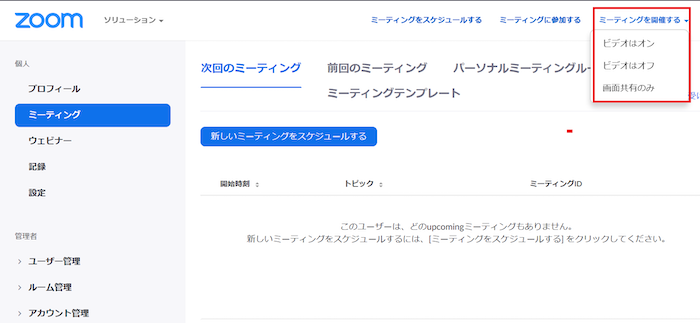
形式を選択すると、別のブラウザでミーティングのページが立ち上がります。
2.メンバーをミーティングに招待する
ミーティングページを立ち上げられたら、参加者を招待します。その際、ビデオ画面が表示されるので、画面下にある「参加者の管理」というボタンを選択すると参加しているメンバーが表示されます。 メンバー表の一番下にある「招待」というボタンを選択すると、招待方法を選択することができます。
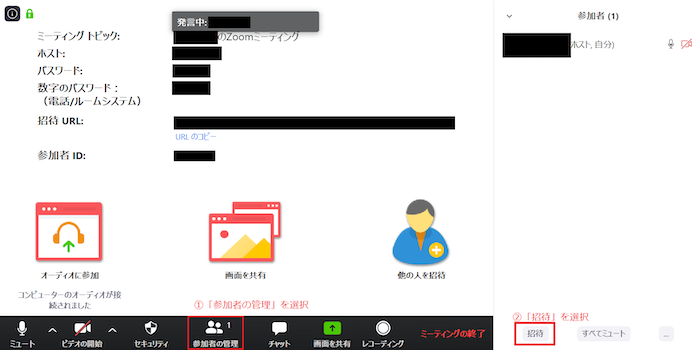
メールで招待することも可能ですが、「URLをコピー」を選択することで、ビデオ会議にアクセスできるURLを取得できるので、それを何かしらの方法で共有するのも良いでしょう。
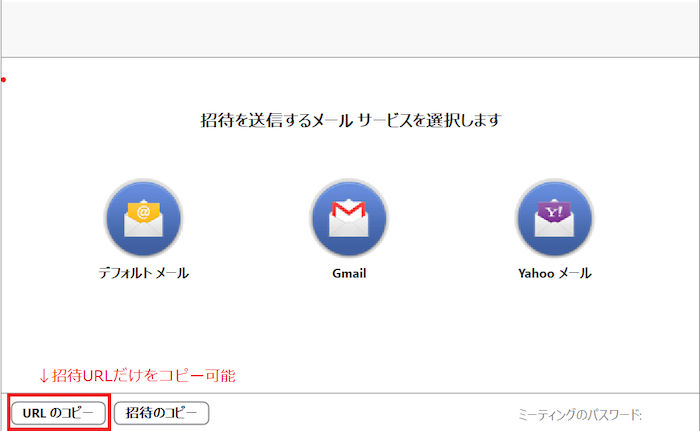
参加者は共有されたURLを開くことで、グループワークワークに参加できます。
自宅からオンライン研修に参加する場合は仮想背景がおすすめ
自宅からオンライン研修に参加する場合、人によっては家の様子を見られたくない、家族が近くにいるなど、背景を見られることに不安を感じると思う人もいるでしょう。そのような点を考慮してZoomには仮想背景という機能があります。 メニュー画面のカメラマークの横にある小さな矢印を選択するとメニュー画面が開き、「仮想背景を設定してください」というメニューがあります。 そこで、Zoomが用意してくれている背景の候補や、自分の好きな画像の仮想背景に変更することができます。
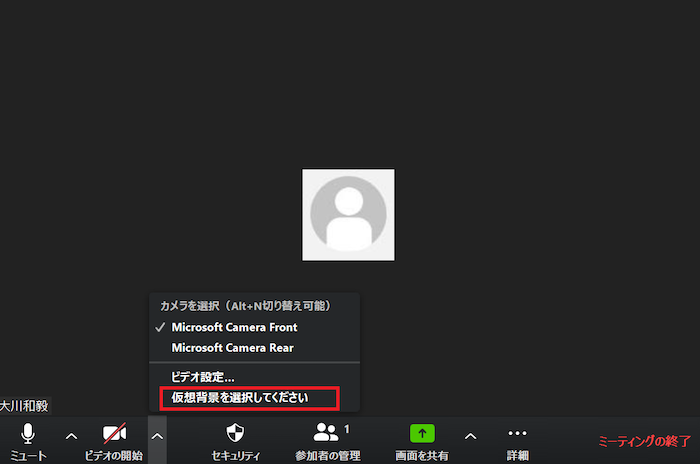
▼Zoom研修のやり方に関して詳しく知りたい方はこちら▼
【関連記事】オンライン研修でグループワークを効果的に行うための3つのポイント
06Zoom研修を効果的に行うコツ
Zoom研修を効果的に行うためには、集合研修などの対面研修ではあまり意識する必要の無かった点も意識する必要があります。ここでは、Zoom研修を効果的に行うコツをいくつかご紹介します。
ブレイクアウトルームを活用する
先に述べたように、Zoomには受講者を少人数のグループに分けて会話することができる、ブレイクアウトルームという機能が備えられています。このブレイクアウトルームを上手く活用し、受講者のディスカッションを活発化させることが、Zoom研修を効果的に行うコツです。ただし、急にディスカッションさせるのではなく、十分に準備の時間を設けて、受講者がしっかりと準備した上で自分の意見を発信できるように工夫することが大切です。
盛り上げ役の社員を参加させる
オンラインの研修では、同じ画面上に多くの受講者の顔が映るため、講師が1人1人の表情を確認するのはかなり難しいことです。講師側としては受講者がどの程度耳を傾けてくれているか、理解しているかを表情から判断することが難しくなるため、研修の進行がスムーズに行かなくなってしまうことがあります。講師の話を頷きながらよく聞き、納得した顔をしている受講者がいれば講師のモチベーションも上がり、研修の質のさらなる向上につながるでしょう。
講師は適度に画面をオフにする
講師には適度に画面をオフにすることを心がけてもらうということも、Zoom研修のコツの1つです。受講者は全員が大人で社会人であるとはいえ、講師の存在は学校でいう先生のようなものです。ブレイクアウトルームのような少人数のグループで講師がカメラをオンにしたままディスカッションを聞いてしまうと、受講者も萎縮してしまいます。もちろん受講者どうしのディスカッションを講師が聴くというのは大切なことなのですが、適度に画面をオフにして、受講者にプレッシャーを与えすぎないようにしましょう。
時間配分を工夫する
対面で行う研修に比べて、オンラインで行うZoom研修では受講者の集中力が長続きしない傾向にあると言われています。そのため、対面であれば30分間続けて話す内容も、2回に分けて15分ずつ話すなどといった工夫が必要です。そして、ブレイクアウトルームの時間も同様に調整するようにしましょう。対面よりも話しにくいと感じる受講者もいると思われるため、ディスカッションの時間をあえて短めに設定するか、講師が積極的に介入するなどの工夫をするようにしましょう。
07Zoom研修を行う際の注意事項
簡単に行えて効果的な研修手法であるZoom研修ですが、研修をスムーズに、かつ効果的に行うためには注意すべきポイントがいくつか存在します。ここでは、Zoom研修を行う際に注意すべき事項をいくつかご紹介します。
スピーカー・マイク・カメラのチェックを必ず事前に行う
スピーカー・マイク・カメラはZoom研修において最も大切な機能です。カメラに不具合があれば顔出しができず、スピーカー・マイクに不具合があれば話すことも聴くこともできません。日頃から使っているPCでも急に不具合が発生することもあります。そのため、Zoom研修を行う前には、参加する受講者全員にスピーカー・マイク・カメラを事前にチェックしておく旨を伝えましょう。
会議にパスワードを設定する
会議にパスワードをかけるということも、非常に重要です。Zoomのミーティングにパスワードをかけられることを知らなかったり、そもそもパスワードが必要ないと考えている方もいらっしゃるかもしれません。しかし、Zoomのセキュリティも完璧では無いため、実際にミーティングに部外者が入ってきてしまい、問題となった事例もあります。もし部外者が会社の極秘事項などを外部に持ち出してしまうと、情報セキュリティ上の重大な問題となってしまいます。そのため、会議にパスワードをかけることを忘れないようにしましょう。
参加者は原則顔出しにする
参加者には原則顔出しをお願いするようにしましょう。先述したように、対面とは違い、オンラインではカメラをオフにしてしまえば他の参加者から自分の姿は見えません。自分からは他の参加者が見えているので支障は無いかもしれませんが、他の参加者からしてみれば、顔の見えない相手に話しかけることになり、強い話しにくさを感じるでしょう。快適に研修を行い、グループワークなどを円滑に進めるためにも、特別な理由が無い場合は原則顔出しというルールにしておきましょう。
録画を忘れないようにする
Zoom研修の内容を録画しておくことも忘れないようにしましょう。録画が必要な理由は、欠席者が後から見返すことができるようにするためです。研修当日、体調不良やどうしても外せない業務などが入ってしまい、参加できない受講者も出てくるかもしれません。そのような受講者にも平等に研修を提供するためにも、研修の録画を忘れずに行うようにしましょう。
発言時以外はマイクをミュートにしておくように徹底する
ミーティング中は、発言時以外マイクをミュートにしておくことを徹底しましょう。どの程度の人数でミーティングが行われるかは会社によって違いますが、ミーティングに参加する受講者の数が多くても少なくても、発言者以外のマイクから聞こえてくる雑音は参加者の集中力を逸らす原因になります。ミーティングをスムーズに進行するためにも、他の参加者の集中力を逸らさないためにも、発言時以外はマイクをミュートにすることを徹底しましょう。
「研修をしてもその場限り」「社員が受け身で学ばない」を解決!
研修と自己啓発で学び続ける組織を作るスクーの資料をダウンロードする
■資料内容抜粋
・大人たちが学び続ける「Schoo for Business」とは?
・研修への活用方法
・自己啓発への活用方法 など

08Schooビジネスプランを活用してZoom研修を効果的に行う方法
schooビジネスプランは、オンライン研修にも社員の自発的学習を促進させるツールとしても利用いただけるサービスです。Schooビジネスプランの研修パッケージでは、新入社員から管理職までを対象とした階層別研修、様々な職種を対象とした職種別研修、テーマ別に行いたい場合の、テーマ別研修など、数多くの研修パッケージをご用意しています。ここでは、Zoomを使って効果的な研修を行う方法をご紹介します。
1.Schooの授業を事前に視聴
まずは、事前にSchooの授業をそれぞれが視聴し準備を整えます。視聴する授業は、研修したいテーマに即したものを選びます。Schooの授業を視聴しながら、自分の気づきや意見を書き留めておき、それまでの経験などを照らし合わせながら自分自身を振り返るなど、一人ひとりがワークシートなどに記入します。
おすすめのSchoo研修パッケージ
階層別研修
-
「ロジカルシンキングとは何か」や「ロジカルシンキングの基礎となる技術」などについて学びことができるパッケージです。
-
このパッケージでは、新入社員や若手社員が最低限知っておくべきExcelのスキルを学ぶことができます。
-
全10時間で、ビジネスマナーや報連相を学ぶことができるパッケージです。
-
報連相やPDCAといったビジネスマンとしての基礎の部分をしっかりとやり抜く「業務遂行力」について学ぶことができるパッケージです。
-
ビジネスパーソンに必須である課題解決力を身につけられる研修パッケージです。
-
社員一人ひとりが自分の悩みに合わせたコミュニケーションスキルについて学ぶことができる研修パッケージです。
-
マネージャーがチームのパフォーマンスを最大化させるために必要な部下育成のスキルを学ぶことができるパッケージです。
2.それぞれの感想・学びを共有
次に、Zoomを使って受講者が学んだことを発表する場を設けます。Zoomミーティングでは、受講者それぞれが記入したワークシートをもとに受講者同士で気づいたことを発表し共有します。自分の意見を発表することで、自分の意見の伝え方を学ぶこともできますし、自分にはなかった視点に気づくこともできます。
3.テーマについてディスカッション
受講者がひとりずつ発表し終わったら、それをもとに気づいたことや発見したことをシェアしたりディスカッションしたりします。相互理解を深め、学ぶテーマに対して多角的な視野で理解していけるようになります。
09まとめ
Zoomでの研修は今後も利用者が増えるでしょう。Zoomの特徴はブレイクアウトセッションを軸にしたグループワークができる点にあるので、その特徴を最大限活かすような研修を設計することがおすすめです。また、Zoomで効果的な研修を行うためには、研修設計を含めた事前準備が鍵となります。各社員の状況や予算も踏まえつつ、最適な研修方法を選択しましょう。







